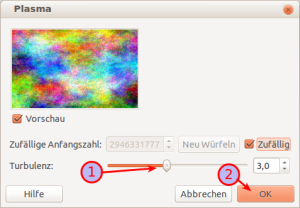Gimp: Papier-Look herstellen
04.06.2013
Mittels Gimp kann ein Bild hergestellt werden, dass wie Papier aussieht. Das kann dann als Hintergrund für Drucke benutzt werden oder für ähnliche Dinge.
Ich beziehe mich auf den Blogbeitrag von Cordovan (Link). Dieser ist wesentlich ausführlicher und enthält mehr Effekte. Mein Blog-Beitrag fasst sein Tutorial zusammen und lässt einige Effekte weg (zerfledderter Rand, Flecken u.ä.).
Um den Papier-Look herzustellen wie folgt vorgehen:
- Vorbereitung:
- Neues Bild erstellen (Datei → Neu), Größe wie gewünscht
- Neue Ebene erstellen mit Namen „Textur“ (Ebene → Neue Ebene)
- Neue Ebene erstellen mit Namen „Papier“ (Ebene → Neue Ebene)
- Die Ebene „Textur“ muss über der Ebene „Papier“ stehen, ggf. also verschieben
- Ebene „Hintergrund“ löschen
- Im Ebenen-Fenster Modus auf „Überlagern“ stellen
- Papier-Rand erzeugen:
- Auf Ebene „Papier“ wechseln
- Alles auswählen (Auswahl → Alles Auswählen)
- Verkleinern: Auswahl → Verkleinern (z.B. 10mm
- Rand verzerren: Auswahl → Verzerren (z.B. Verteilen = 40, sonst default)
- Papier-Farbe erzeugen:
- Farbe erstellen, die wie Papier aussieht (für altes Papier/Dokumente z.B. e3ce9f, für neues Papier z.B. fdf9f0)
- Fläche mit dieser Farbe füllen
- Papier-Textur erzeugen:
- Auf Ebene „Textur“ wechseln
- Papier-Mutser erzeugen: Filter → Render → Wolken → Plasma (siehe Screenshot 1), Turbulenz z.B. auf eine Zahl zw. 2 und 4 einstellen, wenn es gefällt auf OK drücken
- Farben → Entsättigen → OK (Voreinstellung lassen, also Helligkeit bestimmen nach Grauwerten)
- Filter → Abbilden → Bump-Map
- Ebene „Textur“ auswählen
- mit den Schiebreglern spielen bis es gefällt
- OK
- Fertig
Screenshot 1:
(Quelle: Blogbeitrag von Cordovan)